A mediterrán kihívásnál alkalmaztam ezt a technikát a fotón.
Megmutatom, hogyan csináltam. Az eredeti fotóról készítünk egy másolatot, hogy azzal próbálkozzunk. Rétegmásolat, majd az Image>Canvas Size-zal (Kép>Rajzvászon) üres területtel megnöveljük a méretet. Hogy ez mekkora legyen, az a képtől is függ, ha nagyobb, az nem baj, el lehet majd tüntetni.
Ez alá teszünk egy réteget, amit kitöltünk fehérrel. A legalsó background rétegre már nincs is szükségünk, akár ki is dobhatjuk. Most egy ecsetet választunk. Lehetne radírt is használni, csak azt nehezebb korrigálni. Ha ráteszünk egy maszkot, és fekete ecsettel elkezdjük eltüntetni a szélét, ha nem tetszik, csak átváltunk fehér festőszínre és javítjuk. Én ezt az ecsetet használtam:
Ha megfelelőnek tartjuk a koptatást, akkor ebből egy rétegmásolat, majd az első (vagyis a kettő közül a lejjebb lévő) réteghez különböző effekteket adunk. Először is Color Overlay (Színátfedés), ahol válasszunk egy olyan színt, amit, mint kopott szél, szeretnénk látni.
Jöhet egy kis Shadow (árnyék) és Inner Glow (belső ragyogás)
Ha ezzel megvagyunk, a fotórétegre kattintunk, arra egy maszk, megint elővesszük az ecsetet, és radírozgatunk a szélén. Én itt a legalsó fehér alapot feketére változtattam, hogy jobban lehessen látni a koptatást, és a layer styles paletta megnyitásával megváltoztattam a színátfedést szürkés színről kicsit sárgásra, mert azt jobbnak találtam.
A fotó alá is tehetünk egy egész kevés árnyékot.
A legalsó rétegre már nincs szükségünk, hisz az csak arra szolgált, hogy jobban lássuk, mit csináltunk. A többit a merge layers-szel összemossuk, a felesleget az Image>Trim (kép>körülvágás) segítségével eltüntetjük, és png-ként mentjük.


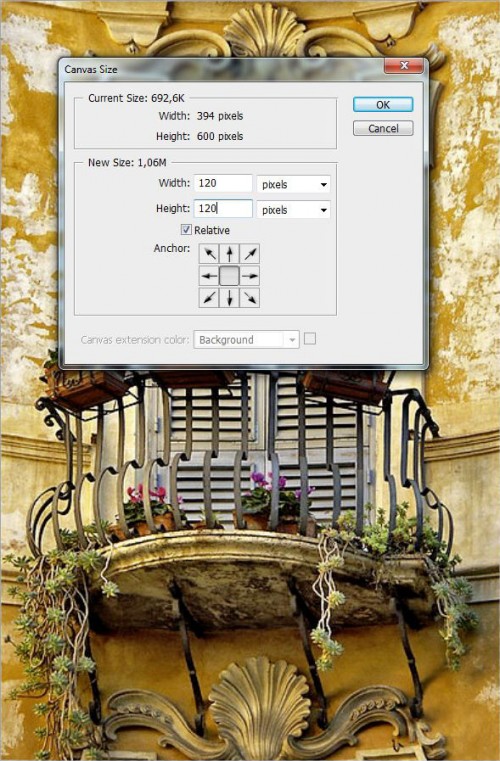

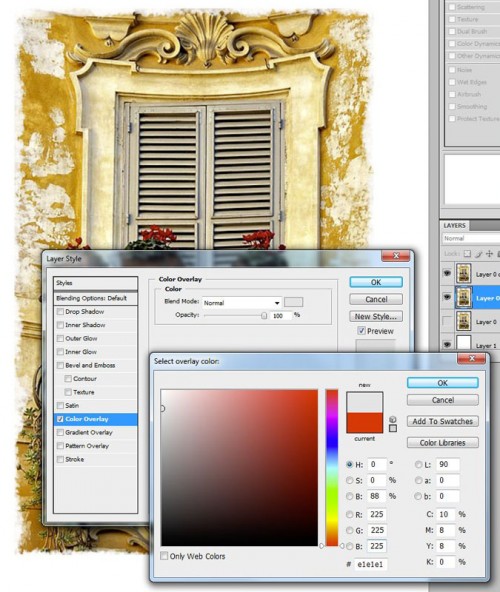
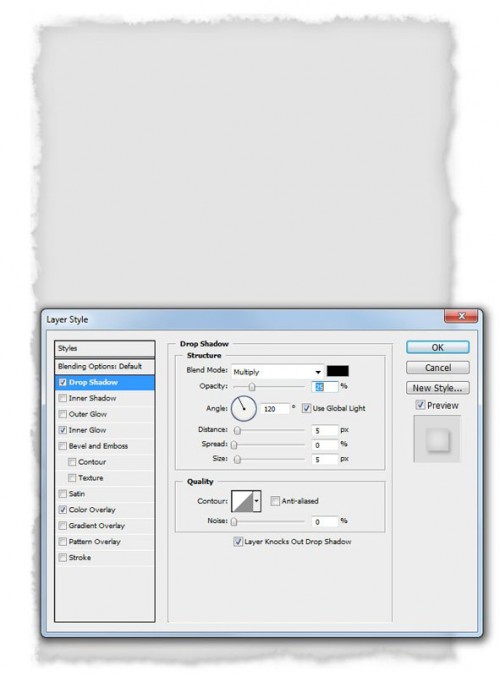
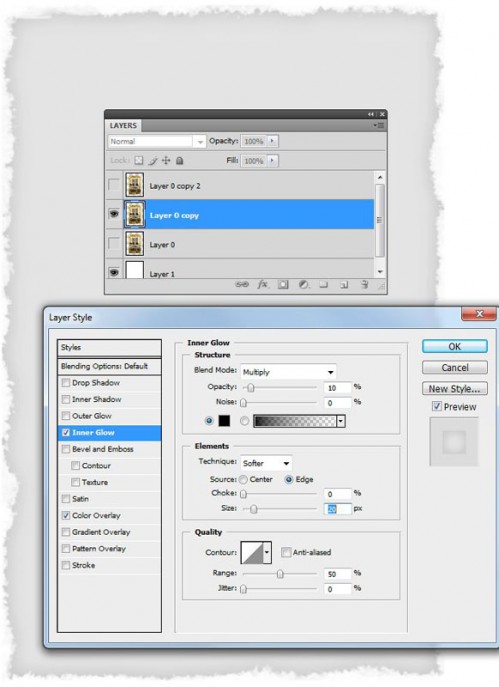
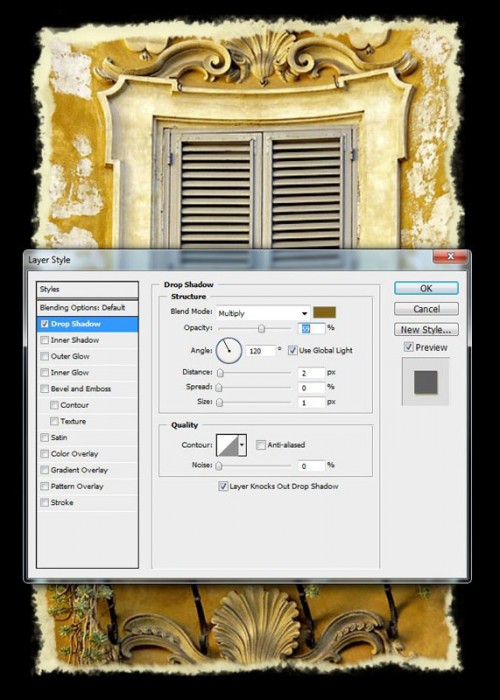



Ez nekem nagyon tetszik! Köszi a leírást, egészen biztos, hogy ki fogom próbálni. 🙂